- Filhåndtering til Mac
- MTP-overførsel til Mac
- Sådan vælger du den bedste MTP-applikation
Sådan vælger du den bedste MTP-applikation
Android USB-forbindelser er en af de mest almindelige forespørgsler blandt internetbrugere, nemlig at de undrer sig over forskellen mellem MTP-overførselsmode, UMS og PTP, samt hvorfor Android MTP-overførselsmode er den mest populære. For at forstå, hvorfor der er behov for forskellige tilstande, lad os først se nærmere på hver protokol for sig.
Er USB-masselagring virkelig forældet?
Universal Mass Storage, eller UMS for kort, også kendt som USB SMC, er en datatransferprotokol, der ofte findes på USB-flashdrev og eksterne harddiske. USB Mass Storage har én stor ulempe – når du opretter hukommelsespartitioner, er en af dem fuldstændig kontrolleret af den anden enhed. Det betyder, at din tablet eller smartphone ikke har adgang til denne sektion, men computeren, som enheden er tilsluttet, kan bruge den på alle mulige måder. Af denne grund fungerer nogle applikationer og især widgets placeret på SD-kortet ikke.
Den største forskel mellem MTP-overførselsmode og UMS (USB MSC) protokoller er, at der bruges en anden type forbindelse. Android MTP-enheder forbinder til computeren som multimedieenheder, og UMS (USB MSC) enheder som flytbare drev eller lagringsenheder såsom HDD, SSD, flashdrev. Det er praktisk at forbinde en Android-telefon eller tablet til computeren som en standard USB-lagringsenhed, men der er for mange ulemper… Derfor bruger moderne Android-enheder forskellige USB-forbindelsesprotokoller.
MTP vs PTP: sammenligning af disse to protokoller
Brug af MTP- eller PTP-protokollerne er kun muligt med en kabelforbindelse mellem din smartphone og en bærbar computer eller en computer.
Media Transfer Protocol (også kaldet MTP) er en protokol, der er oprettet til at kopiere eller sende data og bruges i enheder, der kører Android-operativsystemet. Når du etablerer en MTP-forbindelse, giver din smartphone alle rettigheder og tilladelser til computeren, både til at kopiere og slette alle filer og mapper. 90% af alle operationer relateret til handlinger med data på telefonen udføres via Media Transfer Protocol på Android.
Picture Transfer Protocol (også kaldet PTP) er en protokol, der blev oprettet til overførsel af billeder eller fotos. Den gør det muligt at forbinde din smartphone til en computer som et kamera til videotransmissioner og videoopkald, eller tage fotos og videoer med direkte lagring af filer på computeren.
En anden fordel ved MTP-overførselsmetoden er, at der ikke er behov for at bruge FAT-filsystemet til lagring. Dette fører i sidste ende til hurtigere enhedsydelse.
Brugerens situation
Hvordan laver man MTP standardforbindelsesprotokollen? Hvis man forbinder enheden (16th global) med PC'en, er den altid sat til "kun opladning". Jeg vil gerne sætte den til MTP eller Cam-tilstand, da det er virkelig irriterende altid at skulle skifte det.— FlymeOS Forum
Sådan tilsluttes Android-enhed via MTP
For at forbinde din Android-enhed via MTP-tilstand, skal du bruge et simpelt USB-kabel og følge disse enkle trin. Når enheden er tilsluttet en computer, bliver du tilbudt at konfigurere USB-forbindelsen. En menu vises enten automatisk eller når du vælger USB-notifikationen.
- Lås din telefon op.
2. Brug et USB-kabel til at forbinde din telefon til din computer.
3. Vælg USB-notifikationen, og tryk på linjen “Medieenhed (MTP)” eller “Filoverførsel” afhængigt af din version af Android (hvis den ikke allerede er valgt).
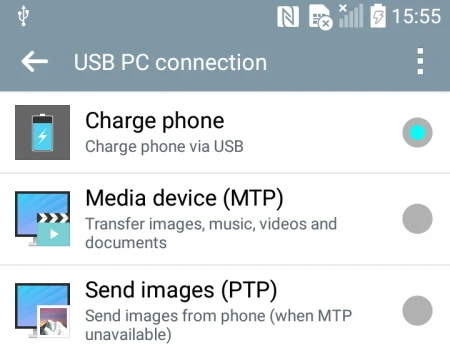
Det er et kendt faktum, at Apple macOS slet ikke understøtter MTP. iPod, iPad og iPhone bruger deres eget proprietære synkroniseringsprotokol med iTunes, og derfor skal du bruge en speciel MTP-applikation, hvis du har brug for at forbinde din Android til din Mac.
Sådan vælger du den bedste MTP-applikation til Mac
Overførsel af filer mellem macOS og Android eller andre MTP-enheder har altid været svært. Lad os se på flere MTP-applikationer, der er designet til at lette denne opgave på macOS.
Commander One
Hvis du leder efter en mulighed, der lader dig bruge din Android-telefon næsten som normalt med din Mac – Commander One er præcis, hvad du har brug for. Det er en slags Finder-alternativ med mange avancerede funktioner. Da vores artikel handler om MTP-applikationer, er vi dog optaget af understøttelsen af installation af Android-enheder.
Ved brug af Commander One skal du blot forbinde din Android-telefon til din Mac med et USB-kabel, og så vises den i Commander One. Herefter kan du nemt kopiere og indsætte filer til dine enheder. Appen har en dual-panel-grænseflade, der gør rutinen lettere. Derudover kan du montere cloudlagre og fjerntjenere og nemt arbejde med dine onlinedata.
1. Installer Commander One på din Mac.
2. Forbind din Android-enhed med et USB-kabel og aktiver MTP.
3. Start Commander One, og vælg din enhed fra sidepanelet.
4. Træk og slip filer mellem din enhed og Mac.
MacDroid
MacDroid er en applikation til macOS, der hjælper dig med hurtigt at overføre enhver fil fra din Android-smartphone og tilbage. Den største fordel ved MacDroid er, at filer på Android vises direkte i Finder. Derfor er filhåndtering meget nemt og enkelt. Den findes i to versioner: gratis og Pro, men mulighederne i den første er fremragende til de opgaver, du er interesseret i.
Du skal bruge en MacDroid og et USB-kabel, som du bruger til at forbinde din smartphone til Mac-computeren. MacDroid giver dig også mulighed for at parre dine enheder via en Wi-Fi-forbindelse. Den eneste udfordring ved at bruge denne app er at vælge enten MTP-overførselsmode eller ADB, ellers er alt enkelt og intuitivt.
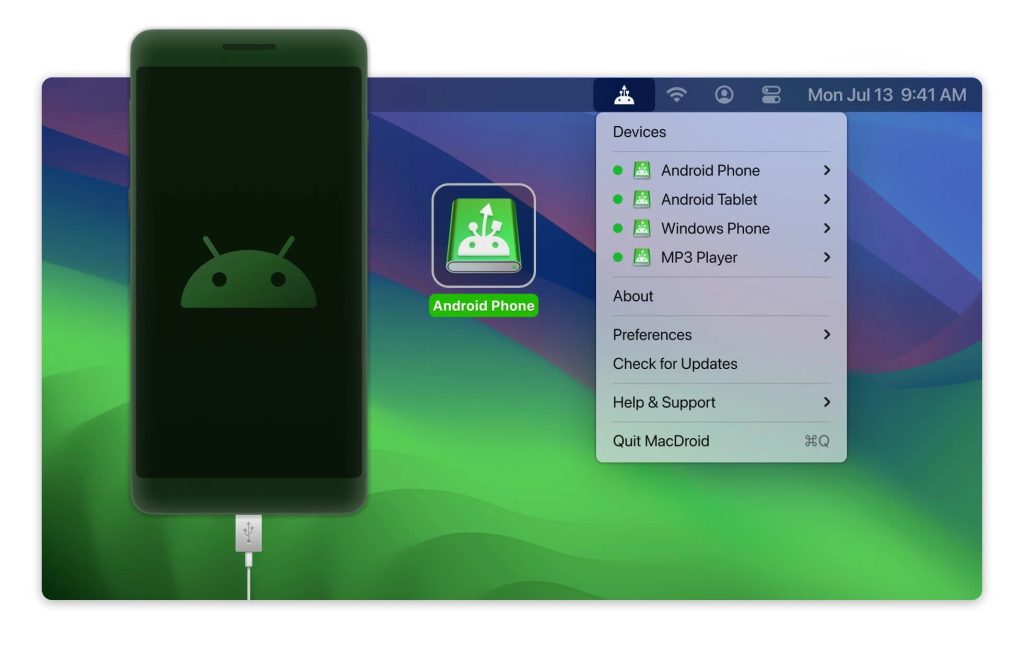
1. Download og installer appen.
2. Tilslut din Android via USB-kabel eller via Wi-Fi.
3. Vælg MTP, når du bliver bedt om det af appen (hvis du bruger USB-kablet).
4. Følg vejledningen på skærmen, indtil du kan se, at forbindelsen til din Android-enhed er fuldført.
5. Vælg filer, der skal overføres, via MacDroid-appvinduet.
OpenMTP
OpenMTP er en gratis MTP-applikation til macOS, som gør det muligt at overføre flere filer mellem Android-enheder og Mac-computere, selv hvis filerne er større end 4GB. Det er et open source-program og har et delt vindue-interface ligesom Commander One. Appen viser dine Macs filer i venstre rude og lageret på din tilsluttede Android-enhed i højre.
Du kan nemt trække og slippe filer mellem Mac og Android for at dele dem. OpenMTP bruger et USB-datakabel til at overføre data med høje hastigheder uden forstyrrelser eller afbrydelser.
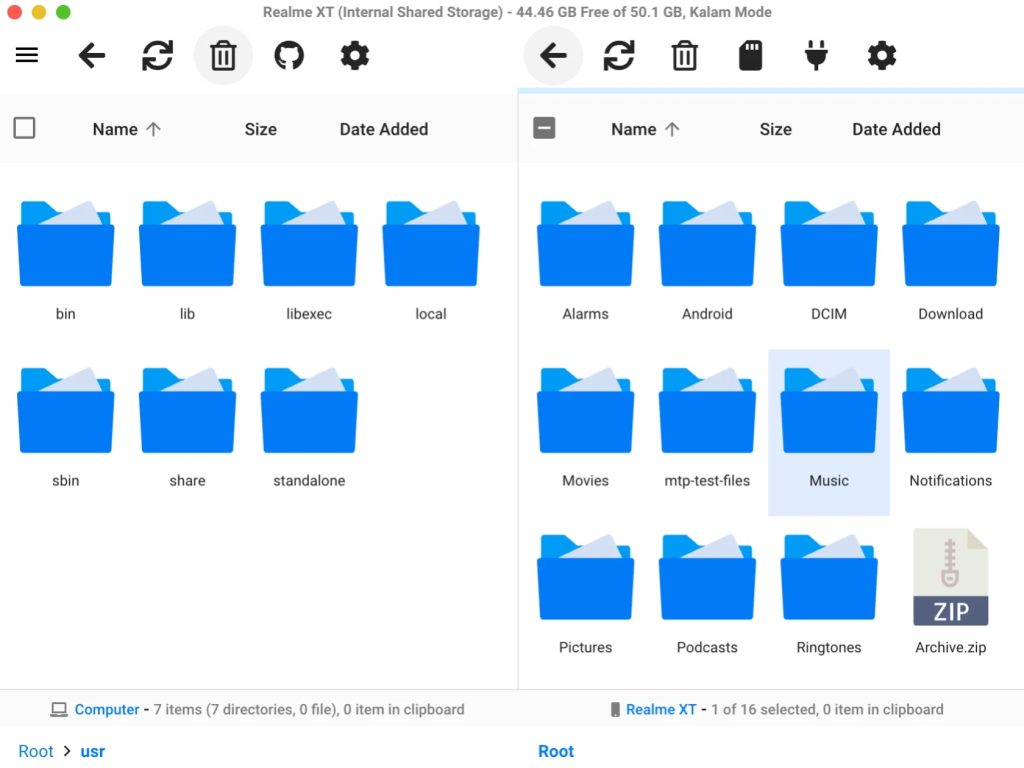
1. Download og installer OpenMTP.
2. Par dine enheder via USB-kabel.
3. På din Android skal du vælge “Filoverførsel”-muligheden i “Opladning”-meddelelsen.
4. Klik på Opdater i OpenMTP, og vælg derefter de filer, du vil overføre.
Dr.Fone
Dr.Fone er designet til at gendanne data fra smartphones, der kører Android og iOS, og understøtter MTP-overførselsmode. Dr.Fone’s funktionssæt tilbyder ikke kun muligheden for at udtrække data fra en ødelagt enhed, men også at sikkerhedskopiere, gendanne og slette information, som brugeren typisk har brug for – for eksempel musik, videoer, kontakter, SMS-beskeder, opkaldshistorik osv., låse enheden op og løse problemer fra SD-kortet.
Den eneste ulempe ved programmet er, at gratisversionen ikke tillader at gemme de udtrukne informationer: du kan kun se, hvad der er overlevet og klar til redning.
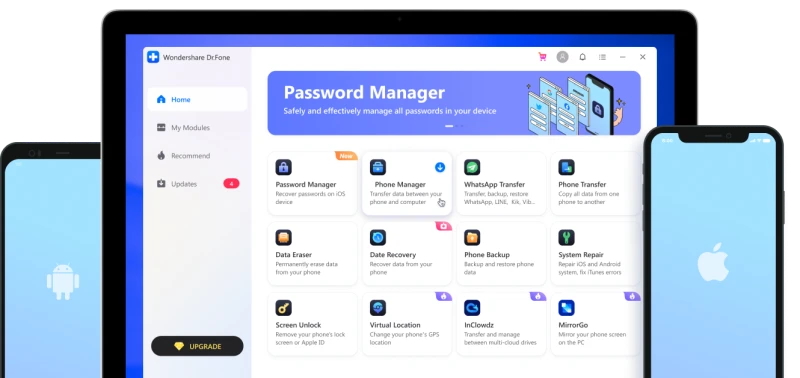
- Download appen.
2. Tilslut din Android-enhed med et USB-kabel, og klik derefter på Telefonstyring i vinduet.
3. Når din Android-enhed vises, skal du vælge din mediefiltype i appen.
4. Vælg de filer, der skal overføres, og klik derefter på knappen Eksporter.
Konklusion
Nå, det var de 4 MTP-applikationer til overførsel af filer mellem Mac og Android-telefoner. Disse apps kan problemfrit bygge bro mellem de to platforme. Hver af disse værktøjer tilbyder unikke funktioner, hvilket gør processen med at flytte filer mellem din Mac og Android-enhed glat og effektiv. Vi håber, du har fundet den, der passer bedst til dig.
Ofte stillede spørgsmål
For at ændre forbindelsen til MTP, efter du har tilsluttet din telefon til computeren, skal du trykke på notifikationsvinduet og skifte til MTP-tilstanden på din telefon.
1️Åbn appen Indstillinger>Vælg Lagerplads. 2️Tryk på Handlingsmenu-ikonet og vælg kommandoen USB-computerforbindelse. 3️Vælg Medieenhed (MTP).
⭐ MTP Host-appen er en komponent af en MTP-applikation, der bruges til at overføre filer fra en smartphone til en computer via USB og anses for at være ret sikker.
For at overføre filer fra Mac til Android skal du bruge en speciel MTP-applikation som Commander One.
